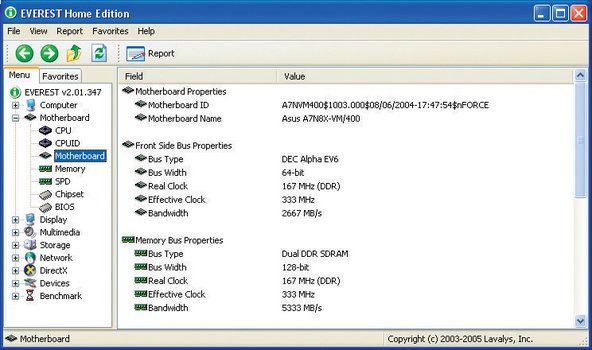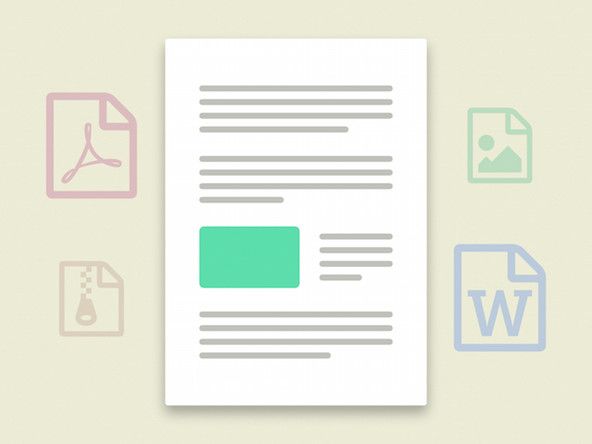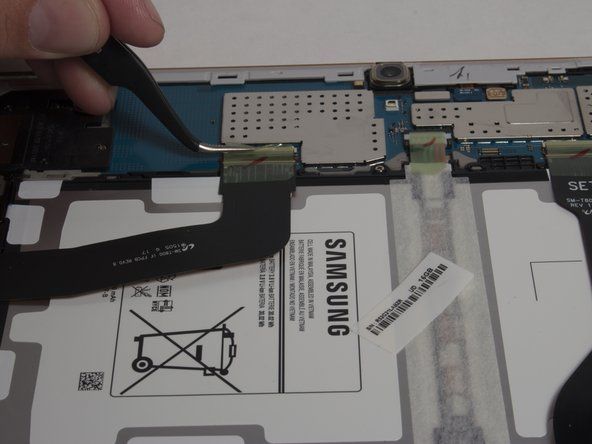Het glas van de iPhone 8 is verbrijzeld
Oh nee! Het glas van je iPhone heeft je onbedoelde valtest niet overleefd!
Gebroken voorpaneel
Haal diep adem en kijk of uw iPhone wordt ingeschakeld en normaal werkt. In de meeste gevallen is de iPhone nog functioneel maar nu een cosmetische ramp. Helaas zijn het frontglas en het LCD-scherm van de iPhone 8 aan elkaar gesmolten en moeten ze als één stuk worden vervangen.
Jij kan koop hier een nieuw beeldscherm
De gids voor het vervangen van het frontpaneel van de iPhone 8 vindt u hier
De iPhone is vastgelopen of reageert niet
Zelfs na het woest stampen van knoppen en het breken van het scherm, reageert je iPhone 8 niet.
Start de iPhone opnieuw op
Soms is een herstart voldoende om de iPhone weer te laten reageren. Om uw iPhone opnieuw op te starten wanneer deze niet meer reageert, houdt u de volumeknoppen en de aan / uit-knoppen ingedrukt totdat het Apple-logo verschijnt (~ 10 seconden).
de canon-printer drukt niet zwart af zonder kleur
Batterij bijna leeg
Het is mogelijk dat een iPhone niet meer reageert als de batterij extreem laag is. Sluit de iPhone aan op uw computer of wandoplader en laat hem minimaal 20 minuten opladen voordat u hem weer gebruikt.
iPhone 8 laadt niet op
Je iPhone 8 aansluiten brengt hem niet tot leven.
Slechte kabelverbinding
Controleer de USB-kabel op beschadigingen en vuil, vooral aan de uiteinden. Probeer vervolgens de wandoplader te gebruiken, aangezien deze een grotere stroomtoevoer levert dan de computer / USB.
Kapotte oplader of USB-kabel
Probeer verschillende akkoorden, opladers en verschillende stopcontacten om te zien of er een probleem is met uw oplader, snoer of stopcontact.
Belemmerde / slechte bliksemconnector
Inspecteer de Lightning-connector aan de onderkant van de iPhone op vuil, pluisjes en beschadigde pinnen. Maak de connector heel voorzichtig schoon met een tandenstoker of een zachte tandenborstel. Als de bliksemconnector kapot is, moet u deze vervangen.
iPhone gaat niet aan
Je kunt je geliefde iPhone 8 niet aanzetten.
Lege / lege batterij / slechte oplaadpoort
Sluit uw iPhone aan op uw computer of muuradapter om op te laden. Als de telefoon niet oplaadt wanneer deze is aangesloten, heeft de telefoon waarschijnlijk een lege batterij of een slechte oplaadpoort. Vervang de batterij ( met behulp van deze gids hier ) met een gedeeltelijk opgeladen batterij en kijk of de telefoon wordt ingeschakeld. Als dit niet het geval is, is er mogelijk een probleem met de aan / uit-knop of de printplaat. Als de telefoon wordt ingeschakeld, sluit u deze aan en kijkt u of de oplaadindicatie gaat branden. Als de telefoon zegt dat hij wordt opgeladen, werkt de bliksemconnector en is het probleem de oude batterij of de printplaat.
Slechte aan / uit-knop
Als de aan / uit-knop niet lijkt te werken, sluit u de telefoon aan op het stopcontact of een computer en laat u deze opladen. Als de telefoon wordt ingeschakeld en stroom krijgt, is er mogelijk een probleem met de aan / uit-knop of de kabel van de aan / uit-knop.
Slechte weergave
Het is mogelijk dat het lijkt alsof er niets gebeurt omdat het scherm slecht is. Als het klinkt alsof de iPhone goed werkt maar er niets zichtbaar is, is het beeldscherm mogelijk slecht en moet het worden vervangen. Helaas zijn het LCD-scherm en het glazen paneel aan elkaar gesmolten en moeten ze als één geheel worden vervangen. Een eenvoudige manier om dit te testen, is door de telefoon aan te zetten en naar een geluid te luisteren. U kunt ook de mute-tuimelschakelaar heen en weer bewegen om te zien of deze trilt. Als het trilt of als u een geluid hoort maar er wordt niets weergegeven op het scherm, dan is het scherm waarschijnlijk het probleem. Probeer het te vervangen en kijk of het scherm nog steeds zwart is.
Jij kan koop hier een nieuw beeldscherm
hoe je de joystick van de xbox one-controller kunt repareren
De gids voor het vervangen van het frontpaneel van de iPhone 8 vindt u hier
Slechte printplaat
Als niets anders werkt, is uw printplaat waarschijnlijk defect en moet deze worden vervangen. Nu is het tijd om het te vervangen of te diagnosticeren of en welke componenten slecht zijn op het bord en deze te vervangen, met behulp van microsoldeertechnieken. Dat is een heel ander beest!
Als je interesse hebt bij reparatie op chipniveau kunt u hier uw onderzoek starten
Je kan krijgen de materialen om hier microsolderen te oefenen
hoe de iPhone 7-batterij te vervangen
'Dit accessoire is niet geoptimaliseerd voor deze iPhone' bericht
Er verschijnt een foutmelding alsof u een niet-ondersteund accessoire op uw iPhone hebt aangesloten.
Belemmerde / slechte bliksemconnector
Controleer de Lightning-connector aan de onderkant van de iPhone op vuil, pluisjes en beschadigde pinnen. Maak de connector heel voorzichtig schoon met een tandenstoker of een zachte tandenborstel. Gebruik een hoge concentratie isopropylalcohol (minimaal 90%) en een wattenstaafje om vuil dat er niet af komt te verwijderen met een tandenstoker of zachte tandenborstel. Als de connector kapot is, moet u deze vervangen.
Vervuilde of gecorrodeerde aansluitingen van de printplaat
Nadat een iPhone in een vloeistof is ondergedompeld, kan er wat corrosie of vuil op de aansluitingen van de printplaat zitten die deze foutmelding veroorzaken. Verwijder de printplaat en maak alle contacten schoon met een zacht wattenstaafje en een hoge concentratie isopropylalcohol (minimaal 90%).
Zwakke of verbroken draadloze verbindingen
U kunt geen verbinding maken met een draadloos netwerk.
Vervuilde antenne-aarde
Als uw iPhone eerder is gedemonteerd, is het mogelijk dat er vingerolie is achtergebleven op de aardingslocaties voor de wifi- of Bluetooth-antennes. Deze oliën veroorzaken aardingsproblemen voor de antennes, wat kan leiden tot een zwak signaal of helemaal geen verbinding. Zorg ervoor dat u alle aardingspunten reinigt met een reinigingsoplossing voor elektronica voordat u uw iPhone weer in elkaar zet om aardingsproblemen te voorkomen.
Geen audio of vervormd geluid via luidsprekers of koptelefoon
Je iPhone 8 wordt ingeschakeld en lijkt te werken, maar wanneer je een koptelefoon of luidsprekers aansluit, wordt de audio niet goed afgespeeld.
Slechte koptelefoon / luidsprekers
Het is onwaarschijnlijk dat uw koptelefoon of luidsprekers slecht zijn, maar het is de moeite waard om deze in het begin als oorzaak van uw probleem te elimineren. Probeer uw iPhone met verschillende koptelefoons en luidsprekers om er zeker van te zijn dat het probleem bij de iPhone zit en niet bij een extern apparaat.
Slechte audio-aansluiting
De meest waarschijnlijke oorzaak van problemen met de audio-uitvoer op een iPhone 8 is een slechte bliksemconnector. Als je hebt vastgesteld dat het probleem niet bij je externe speakers zit, moet je de lightning connector vervangen.
Touch ID werkt niet meer na vervanging
Na het vervangen van een homeknop werken de Touch ID-functies niet meer.
De iPhone is gekoppeld aan de originele homeknop
Als beveiligingsfunctie is de ingebouwde Touch ID-vingerafdruksensor van uw homeknop in de fabriek uniek gekoppeld aan het logic board van uw iPhone. Als de originele homeknopassemblage wordt vervangen, beschadigd of losgekoppeld, werken de Touch ID-functies niet meer.
Herstel iPhone 8
Uw iPhone gedraagt zich onregelmatig of geeft de tekst 'Gebruik iTunes om te herstellen' weer bij het opstarten.
Beschadigde software
Het komt niet vaak voor dat Apple specifieke aanwijzingen geeft over hoe u uw probleem kunt oplossen! Als u de iPhone 8 herstelt, wordt alles erop gewist, dus zorg ervoor dat alles op de iPhone ergens anders is opgeslagen voordat u het herstelt. Om te herstellen, verbindt u uw iPhone 8 met een computer waarop iTunes is geïnstalleerd. Klik op 'Herstellen' op de overzichtspagina van de iPhone 8 (klik op uw iPhone-pictogram in het linkermenu om deze pagina te vinden). Volg de instructies om te herstellen. Als uw iPhone 8 de tekst 'Even geduld a.u.b. weergeeft. Batterij bijna leeg, laat de stekker in het stopcontact zitten. Hierdoor wordt de iPhone voldoende opgeladen om te kunnen herstellen. Als de iPhone 8 lange tijd op dit scherm blijft hangen, heb je mogelijk een nieuwe batterij nodig.
hoe Samsung Galaxy S7 te ontgrendelen zonder wachtwoord
Forceer herstelmodus
Als uw iPhone 8 is vastgelopen met een Apple-logo of een ander softwareprobleem vertoont waardoor iTunes het niet herkent, kunt u het in de herstel- / herstelmodus dwingen en vervolgens iTunes gebruiken om de software te herstellen.
Om het opnieuw opstarten (harde reset) van de iPhone 8 te forceren, drukt u op de knop Volume omhoog en laat u deze los, drukt u op de knop Volume omlaag en houdt u de aan / uit-knop ingedrukt totdat u het Apple-logo ziet, en laat u deze vervolgens los.
De iPhone heeft water- of vloeistofschade
Na een per ongeluk morsen of een val in de gootsteen, werkt uw iPhone niet meer correct.
Beperking van vloeistofschade nodig
Voer zo snel mogelijk het volgende uit:
- Haal de iPhone onmiddellijk uit de vloeistof (als dit veilig kan). Beperk de tijd dat uw apparaat in contact is met vloeistof om corrosieve schade te voorkomen.
- Schakel de iPhone uit. (Als het al was uitgeschakeld, schakel het dan niet in.)
- Sla de rijst over In tegenstelling tot wat je misschien hebt gehoord, is rijst geen effectieve of blijvende oplossing voor door water beschadigde elektronica.
- Open de iPhone en koppel de batterij los. (Zie je iPhone's gids voor het vervangen van batterijen voor de juiste procedure. U hoeft de batterij niet volledig te verwijderen, gewoon de batterijconnector loskoppelen van de printplaat.)
- Vloeistofschade kan demontage bemoeilijken. Houd er rekening mee dat sommige kabels en connectoren op onverwachte manieren aan andere componenten kunnen worden 'vastgeplakt'.
Inspecteer nu de binnenkant van uw iPhone en probeer de omvang van de vloeistofschade te bepalen.
- Als de binnenkant van je iPhone er helemaal droog uitziet:
- Oef! Misschien heb je een kogel ontweken. Controleer de waterschade-indicatoren, kijk rond de poorten en de SIM-kaartlade en inspecteer de batterijconnector zorgvuldig op tekenen van vloeistof of corrosie.
- Als u enig teken van vloeistofindringing opmerkt, gaat u verder met het volgende gedeelte hieronder.
- Als alles er kurkdroog uitziet, hoeft u misschien verder niets te doen. Geef uw telefoon een paar uur de tijd om te luchten, sluit de batterij opnieuw aan, zet hem aan en test alle functies. Als u problemen opmerkt, gaat u verder met het volgende gedeelte hieronder.
- Als u slechts een klein beetje vloeistof in de telefoon ziet:
- Volg de gids voor vervanging van beeldscherm om te beginnen met het verwijderen van componenten.
- Controleer elk onderdeel bij het verwijderen zorgvuldig op tekenen van vloeistof- of corrosieschade. Veeg vloeistof en / of corrosie voorzichtig weg met isopropylalcohol en een schone, zachte nylon borstel, zoals een tandenborstel, en laat deze aan de lucht drogen.
- Ga door met het demonteren totdat u geen tekenen meer ziet van vloeistofindringing.
- Als alle componenten schoon en droog zijn, zet je je iPhone weer in elkaar met een nieuwe batterij
- Niet doen probeer een batterij die in contact is geweest met een vloeistof opnieuw te gebruiken.
- Schakel uw iPhone in en test alle functies. Als u problemen opmerkt, gaat u verder met het volgende gedeelte hieronder.
- Als de inwendige onderdelen grotendeels (of volledig) met vloeistof zijn bedekt:
- Volg de gids voor vervanging van beeldscherm om je iPhone volledig uit elkaar te halen.
- Reinig elk onderdeel, de kabelconnector en het stopcontact zorgvuldig met isopropylalcohol en een schone tandenborstel.
- Dompel de printplaat onder in isopropylalcohol (of gebruik een ultrasone reiniger, indien beschikbaar). Laat het lang genoeg weken om uitgehard residu los te maken en om eventueel achtergebleven water of andere vloeistof te verdrijven.
- Gebruik de tandenborstel om zichtbare corrosie en resten van de printplaat te schrobben. Reinig alle connectoren, chips en zekeringen.
- Herhaal de reiniging indien nodig, of als er nog sporen van residu zichtbaar zijn.
- Als alle componenten schoon en droog zijn, zet je je iPhone weer in elkaar met een nieuwe batterij
- Niet doen probeer een batterij die in contact is geweest met een vloeistof opnieuw te gebruiken.
- Schakel uw iPhone in en test alle functies.
- Voor een bepaalde functie die mislukt, vervangt u het bijbehorende onderdeel door een nieuw deel en voer de test vervolgens opnieuw uit.
- Als de problemen aanhouden, kan een reparatie op printplaatniveau nodig zijn. We hebben nog geen uitgebreide handleidingen voor reparatie op bordniveau, dus u kunt een specialist op het gebied van microsolderen raadplegen voor meer opties.